
Оглавление:
- Автор John Day [email protected].
- Public 2024-01-30 11:53.
- Последнее изменение 2025-01-23 15:05.

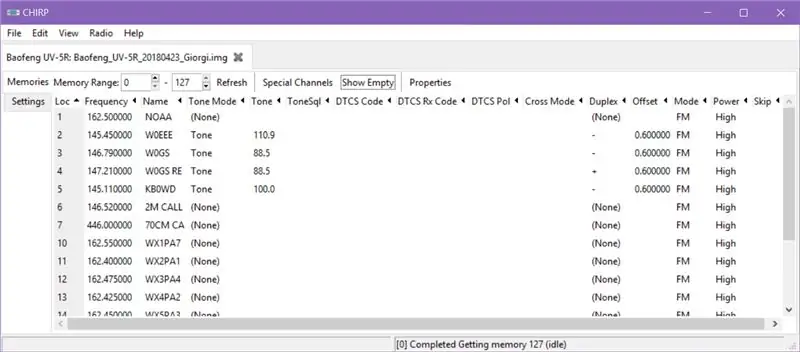

Вокруг может быть проложен стереофонический аудиокабель от 2,5 до 3,5 мм. Этого, пары перемычек и запасного Arduino Uno достаточно, чтобы сделать программный кабель для радиостанции Baofeng UV-5RV2 +! Может работать и с другими радиостанциями!
«Программирование» радио означает, что мы загрузим список каналов (радиостанций), которые мы хотим слушать или передавать. У этих станций могут быть определенные настройки (частота смещения, тон и т. Д.), Поэтому программирование упрощает использование радио.
Необходимые компоненты:
- Стереокабель со штекерами от 2,5 до 3,5 мм - 1x
- Провода перемычки - 3 шт.
- Arduino Uno - 1x
Необходимые инструменты: кусачки, паяльник, припой, термоусадочная трубка.
Используемое программное обеспечение: MS Windows, CHIRP, драйверы Arduino USB.
Важное примечание: на самом деле мы не используем микроконтроллер ATMEL, а скорее IC, которая обеспечивает связь USB-TTL UART, которая есть на платах Arduino Uno.
Мы будем использовать машину с Windows, но я уверен, что она будет работать так же в GNU / Linux или MacOS.
Это руководство вдохновлено руководством Миклора по созданию собственного кабеля для программирования. Я только понял, что вместо той микросхемы, которую он использовал, можно использовать плату Arduino.
Шаг 1: возьмите кабель и разрежьте его пополам

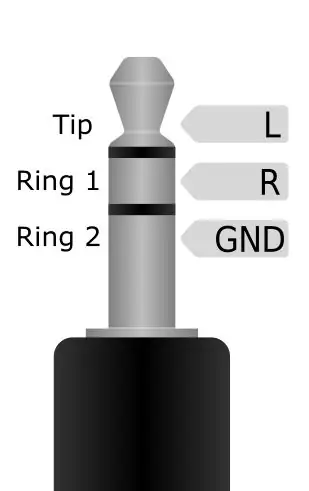

Возьмите стереокабель со стереоштекерами 2,5 мм и 3,5 мм, разрежьте его пополам. У моего кабеля было два провода - красный и белый, окруженные медными жилами (так называемый «дренажный провод») и завернутые в алюминиевую фольгу.
В моем кабеле красный провод идет к наконечнику вилки, белый - к кольцу 1, сливной провод - к кольцу 2 на обоих разъемах. Освободите 1/4 дюйма меди на каждом проводе, затем используйте цифровой мультиметр (цифровой мультиметр) в «сквозном» режиме, чтобы проверить, совпадает ли ваша конфигурация, запишите ее - это важно для будущего шага.
Отрежьте три перемычки, которые вы обычно используете для прототипирования макета, и обнажите там немного меди. Скрутите оголенные жилы и залудите их паяльником и припоем. Я использую провода красного, желтого и черного цветов.
В итоге у вас будет что-то вроде фото справа.
Шаг 2: соедините все вместе

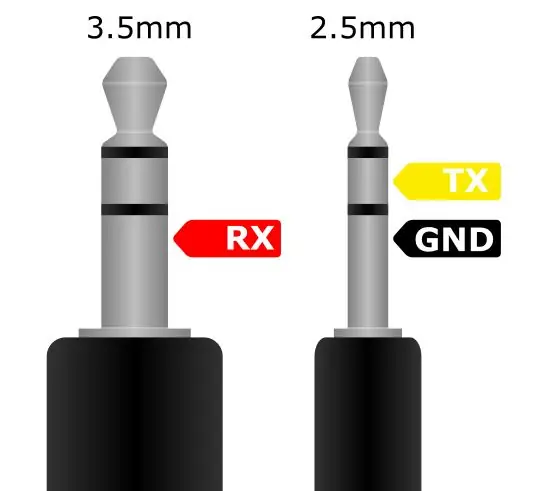

Возьмите термоусадочную трубку достаточной ширины, чтобы пройти по оголенной медной проводке, отрежьте три куска длиной 3/4 дюйма и наденьте их на перемычки, как на фотографии слева.
Это также дает вам хорошее представление о том, что делать дальше - припаяйте перемычки к проводам, выходящим из аудиокабелей. То, как все взаимосвязано, показано на среднем рисунке:
- RX - красный, идет к основанию 3.5мм jack
- TX - желтый, выходит на первое кольцо разъема 2.5мм.
- GND - черный, выходит на два кольца 2,5мм jack
Лишние провода можно отрезать и обернуть изоляционной лентой.
После того, как все было припаяно, наденьте термоусадочную трубку на открытую медь и подайте горячий воздух (из термофена или даже просто осторожно поднеся горячий паяльник к поверхности трубки.
Я добавил дополнительную термоусадочную пленку, чтобы закрыть место, где находятся паяные соединения и т. Д., Чтобы сделать его более механически прочным.
Шаг 3: Подключение и программирование радио


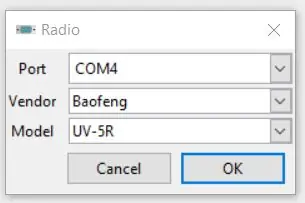
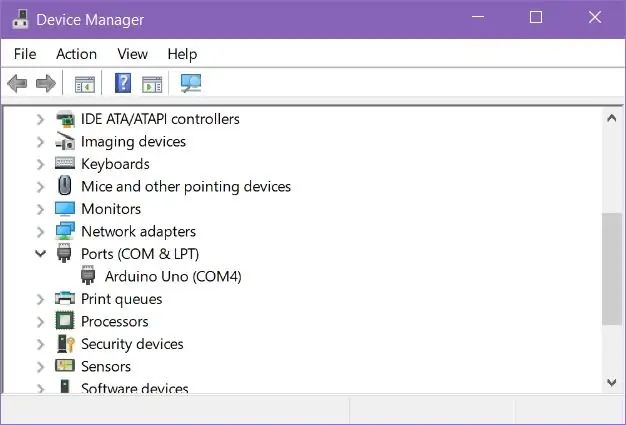
Следующим шагом будет подключение и программирование магнитолы. Когда вы подключаете Arduino к компьютеру через USB, он будет отображаться как «Arduino Uno (COM4)» в диспетчере устройств (хотя это не обязательно COM4). Если нет - вы не установили нужные драйверы. Существует множество руководств по Arduino Uno, поэтому я не буду здесь останавливаться на этом.
Способ подключения TX, RX и GND к плате Arduino показан на средней диаграмме. Кроме того, оставив микросхему ATMEGA выключенной, потянув вниз RESET - поместите провод между RESET и GND.
Включите радио на канал, на котором ничего нет, подключите аудиоразъемы, полностью увеличьте громкость. Ваша установка будет выглядеть как на фото слева.
Запустите CHIRP и попробуйте загрузить список каналов с радио, нажав «Радио» -> «Загрузить с радио». После подтверждения модели и порта радио (рис. 3) нажмите ОК. Вы увидите, что индикаторы Arduino RX и TX быстро мигают, и все, что находится в памяти радио, появится на вашем экране.
На CHIRP есть много-много дополнительных ресурсов, если вы застряли в этой части.
Наслаждайтесь и удачи!
73.
Рекомендуемые:
Кабель для самостоятельного программирования с использованием Arduino Uno - Baofeng UV-9R Plus: 6 шагов (с изображениями)

Кабель для самостоятельного программирования с использованием Arduino Uno - Baofeng UV-9R Plus: Привет всем, это простое руководство о том, как преобразовать кабель наушников / наушников Baofeng UV-9R (или плюс) в кабель для программирования, используя Ardunio UNO в качестве USB Последовательный преобразователь. [ОТКАЗ ОТ ОТВЕТСТВЕННОСТИ] Я не несу ответственности за причиненный ущерб
Кабель для программирования Arduino ICSP: 12 шагов

Кабель для программирования Arduino ICSP: вот как мне нравится делать кабель для программирования Arduino ICSP, чтобы использовать его для загрузки или программирования
IOT123 - ПРИЖИМ ДЛЯ БОРТОВОГО ПРОГРАММИРОВАНИЯ ATTINY85: 3 шага

IOT123 - ПРИЖИМ ДЛЯ ВСТРОЕННОГО ПРОГРАММИРОВАНИЯ ATTINY85: в конструкциях BRICK я упомянул, что сквозные отверстия, примыкающие к ATTINY85, оставлены неиспользованными, чтобы можно было использовать программатор pogo pin, пока DIP8 припаян к печатной плате. Это тот программист pogo pin. Это действительно просто переходник для
Экран программирования загрузчика ATMEGA328 для Arduino Uno: 3 шага (с изображениями)

Экран программирования загрузчика ATMEGA328 для Arduino Uno: Экран программирования загрузчика ATMEGA328P для Arduino Uno Иногда такое случается, и вы повреждаете свой микропроцессор Arduino Uno Atmega328P. Вы можете поменять процессор. Но сначала нужно запрограммировать в нем загрузчик. Итак, в этом руководстве, как сделать этот б
Pic 16F676 Разъем для программирования ICSP для программатора PICkit 2: 6 шагов

Рис. 16F676 Разъем для программирования ICSP для программатора PICkit 2: я пытаюсь построить этот модуль с двумя двигателями постоянного тока для своего проекта робота, и у меня не было места для размещения штыря ICSP на печатной плате. Так что я быстро смоделировал этот дизайн
